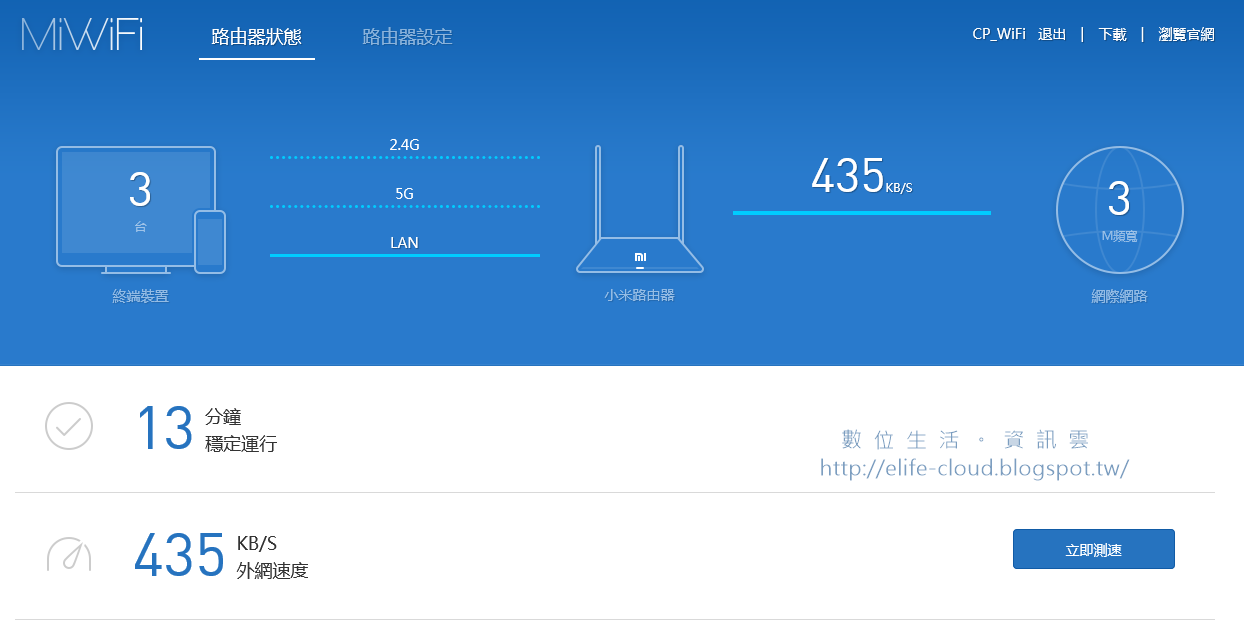首先就先打開這個新玩具吧 XD,裡面東西很簡單,一個路由器,一張說明書,最後再加一組電源線,非常簡單也容易安裝唷:D
接著我們就接上電源並且開始設定吧,當接上電源線後,小米路由器會自動出現兩組 Wi-Fi 的 SSID,都是 Xiaomi 開頭的,將筆電或手機連上它,就會自動跳出以下設定畫面囉。
站長這時還沒有將數據機的網路線連上小米路由器,所以它自動偵測到沒有網路線,這時他會詢問您要什麼樣的模式。
如果想要擴大無線網路的範圍,就可以使用『無線中繼器模式』,例如樓上樓下或是整個大樓層,是個非常好用的模式,不過這裡站長還是先從『路由器模式』開始介紹,所以不太會安裝的朋友請先選擇基本路由器模式吧。
選擇後即會出現下方畫面,當然這時一定要將數據機後的網路線接上小米路由器啦,這時請輸入跟電信公司申請網路的撥號帳號和密碼。
設定完成後接下來會要您設定 無線網路 Wi-Fi 的 SSID 和登入密碼,請注意務必記好管理密碼,這樣才能進入管理介面。
輸入完就成功囉,這時將會出現以下畫面,可以下載手機 APP 或是藉由重新整理網頁來開啟後台。
這邊提供一下 APP 的下載位置:Android 版 iOS 版
以下以網頁版的管理後台來做示範,首先請輸入管理密碼才能登入。
下圖就是小米路由器 mini 的管理後台畫面,非常簡單易懂。
點擊『終端裝置』將會出現連上 2.4G 和 5G 頻段的所有設備,還可以強制讓某幾台裝置停止網際網路瀏覽呢,非常實用。
這裡可以修改 2.4G 和 5G 頻段的 Wi-Fi 登入密碼,或是可以關閉某一個頻段的網路。
下圖為這台裝置的狀態與韌體資訊,如要重啟小米路由器也是從這裡點。
點擊『網際網路』就可以幫小米路由器測試外網的速度,來看看外網是否有問題。
在路由器設定的『Wi-Fi 設定』也是一樣可以管理 Wi-Fi 的開啟與密碼設定。
在『上網設定』的地方,就是一開始輸入電信公司撥接帳號密碼的資訊。
在『安全中心』的地方,可以設定黑白名單來控制使用者存取。
在『區域網設定』的地方,可以調整 DHCP 分配 IP 為只從哪個數字開始或區間。
在『進階設定』的地方,可以限制網路的速度,還有靜態 IP 的分配。
在『系統狀態』的地方,當然就是升級小米路由器韌體的地方囉。
在一開始,我們提到了『無線中繼器模式』,那調成『路由器模式』後還可以自由切換嗎?當然可以囉,只要到工作模式切換的地方切換,再做一些設定即可唷。
首先必須選擇你要擴大的原網路是哪個,並且輸入它的密碼讓小米路由器可以連上。
這裡就是稍等一下囉。
等一下之後就會出現成功的對話窗,請務必記得此畫面的 IP 位置,否則會無法切換回路由器模式喔,到時就悲劇只能重置硬體。
此畫面就是中繼器模式的後台畫面,看上方圖片就能了解它的原理是什麼了。
而這頁是小米路由器當『中繼器模式』的設備資訊。
這裡就是『無線中繼器模式』要切換回『路由器模式』的地方,所以站長剛剛在前面有提到務必記得後台的 IP 位址,否則會連這後台都進不來喔。
以上是小米路由器 mini 的簡單設定教學,如果有需要或有興趣的人可以到小米官網購買,蠻便宜又好用,站長實測到現在網路狀況一直都蠻穩定的,推薦給大家囉:D
數位生活。資訊雲 - 站務中心
※ 如遇圖片或網址連結失效,歡迎至『客服中心』留言通報,謝謝您~
【 ↓↓↓↓ 如喜歡本文章,歡迎分享+1】